阿里云Quick BI学习之报表制作
Posted 柳小葱
tags:
篇首语:本文由小常识网(cha138.com)小编为大家整理,主要介绍了阿里云Quick BI学习之报表制作相关的知识,希望对你有一定的参考价值。
☀️ 在上一章节中,我们介绍了Quick BI的理论基础,在这一章节中,我们将通过一个报表制作的实践来学习Quick BI是如何工作的。对往期内容感兴趣的同学可以查看下面的内容👇:
- hadoop专题: hadoop系列文章.
- spark专题: spark系列文章.
- 阿里云系列: 阿里云MaxComputer SQL学习之DDL.
- 阿里云系列: 阿里云MaxComputer SQL学习之DML.
- 阿里云系列: 阿里云MaxComputer SQL学习之内置函数.
- 阿里云系列: 阿里云DataWorks介绍.
- 阿里云系列: 阿里云DataWorks学习之平台实践.
- 阿里云系列: 阿里云Quick BI理论学习.
🐛本文将通过网上书城的案例制作一个销售分析报表,展现Quick BI的数据实时在线分析,拖拽式操作、具有丰富的可视化效果。
目录
1. 实验概述
ABC公司是一家网上书城,用户可以通过网站下单订购书籍。为了使公司高层人员更好地了解网上书城的销售情况,需要制作一个销售分析报表。Quick BI能够提供海量数据实时在线分析,拖拽式操作、具有丰富的可视化效果。学生通过本实验将能根据场景独立地制作销售分析报表。
1.1 实验目的
- 了解不同场景下的图表应用
- 能够使用Quick BI制作销售分析报表
1.2 实验准备
- 进入阿里云选择Quick BI

- 进入之后是这个样子,选择个人用户,7天免费。

- 进入开发界面:

2. 制作报表
2.1 导入数据
- 单击【工作台】
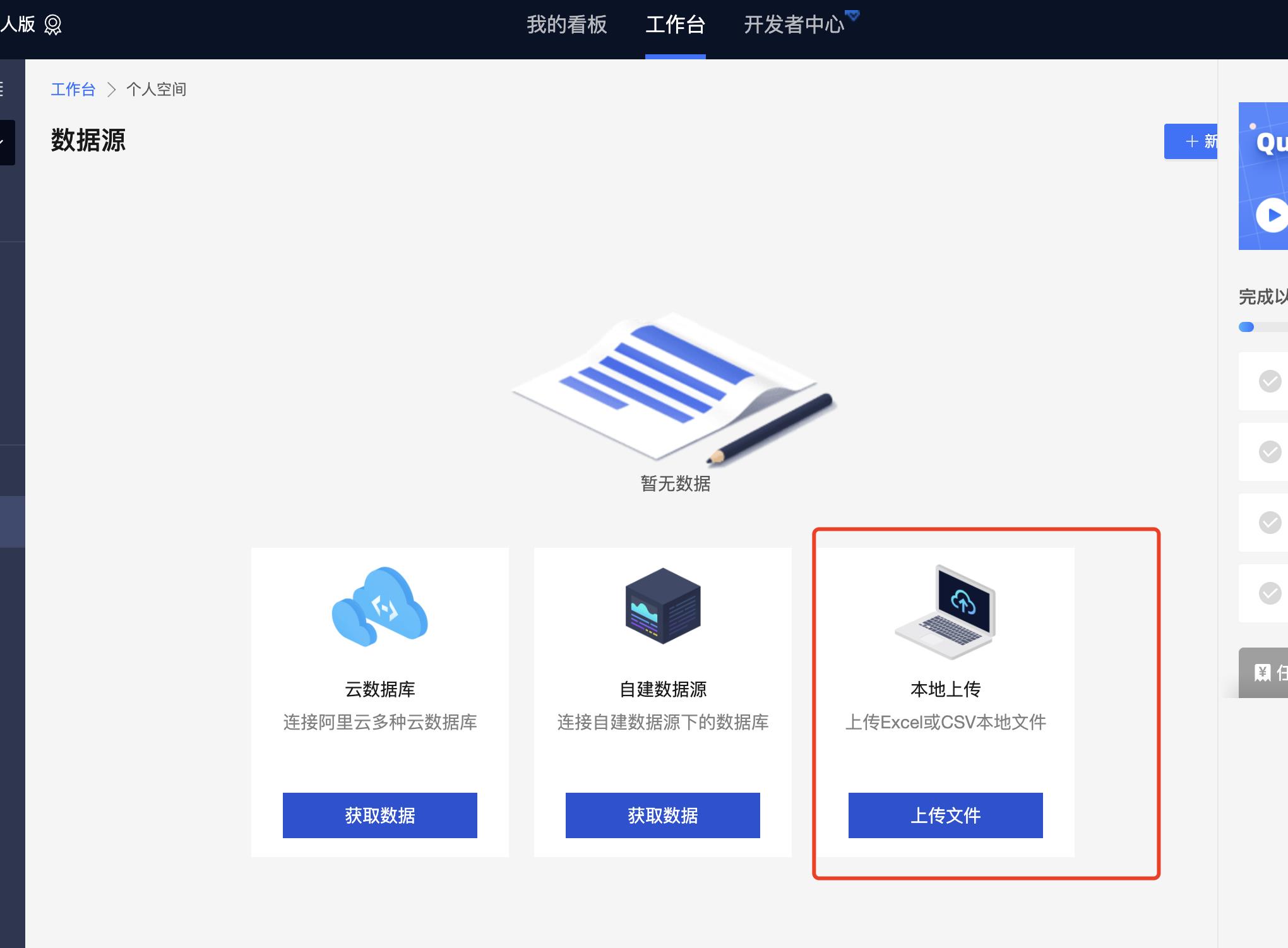
- 导入本地Excel数据

- 数据上传成功

- 创建数据集

- 保存数据集

- 创建仪表盘

- 仪表盘创建成功
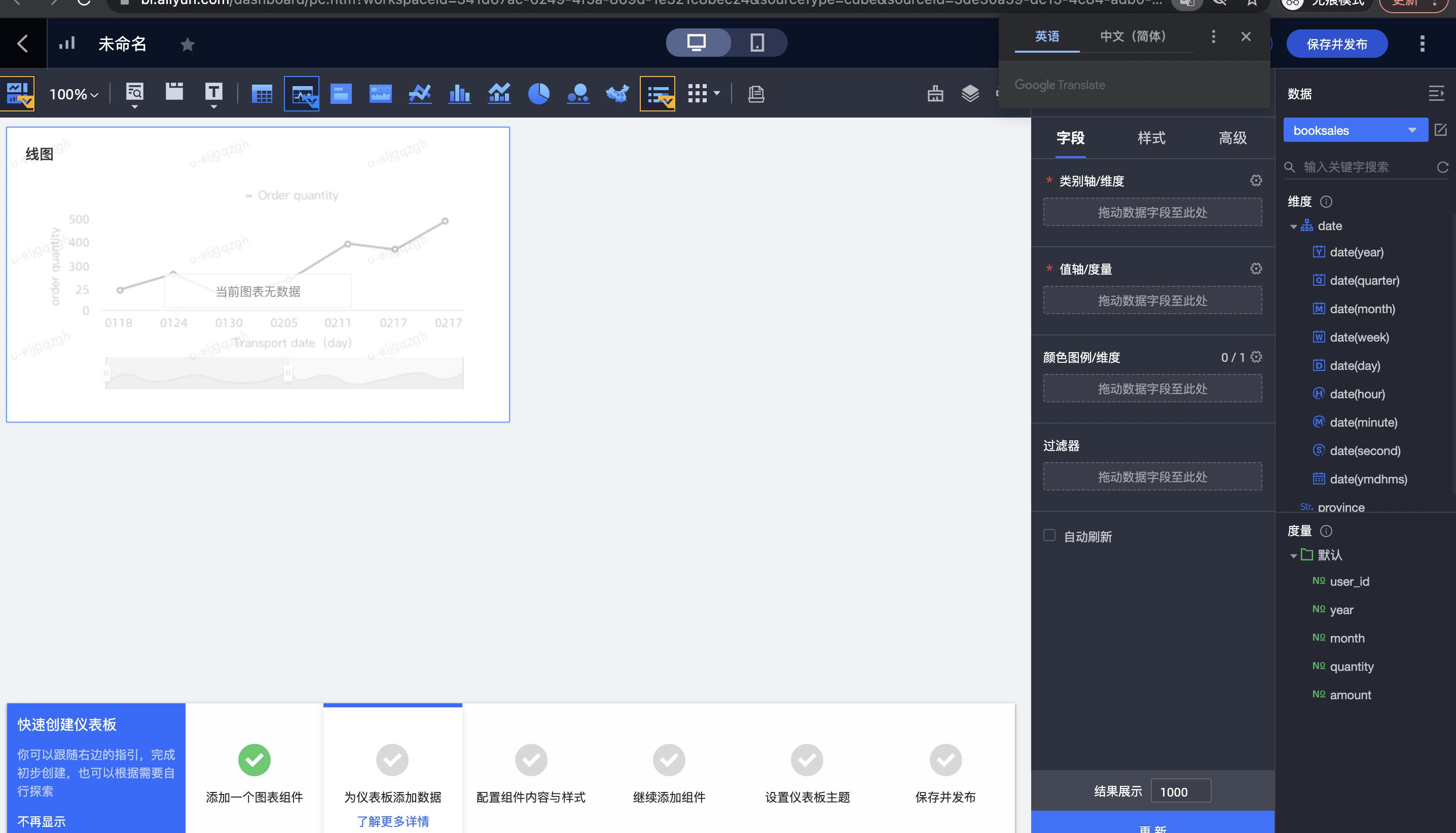
3. 设置布局
我们要做的图表布局是这个样子:

3.1 清空画布

3.2 添加对应图表
- 各省销售额的气泡图

- 月销售模块柱图

- 销售额变化趋势折线图

- 月销售额占比饼图

- 各省总销售额柱图

- 记得保存
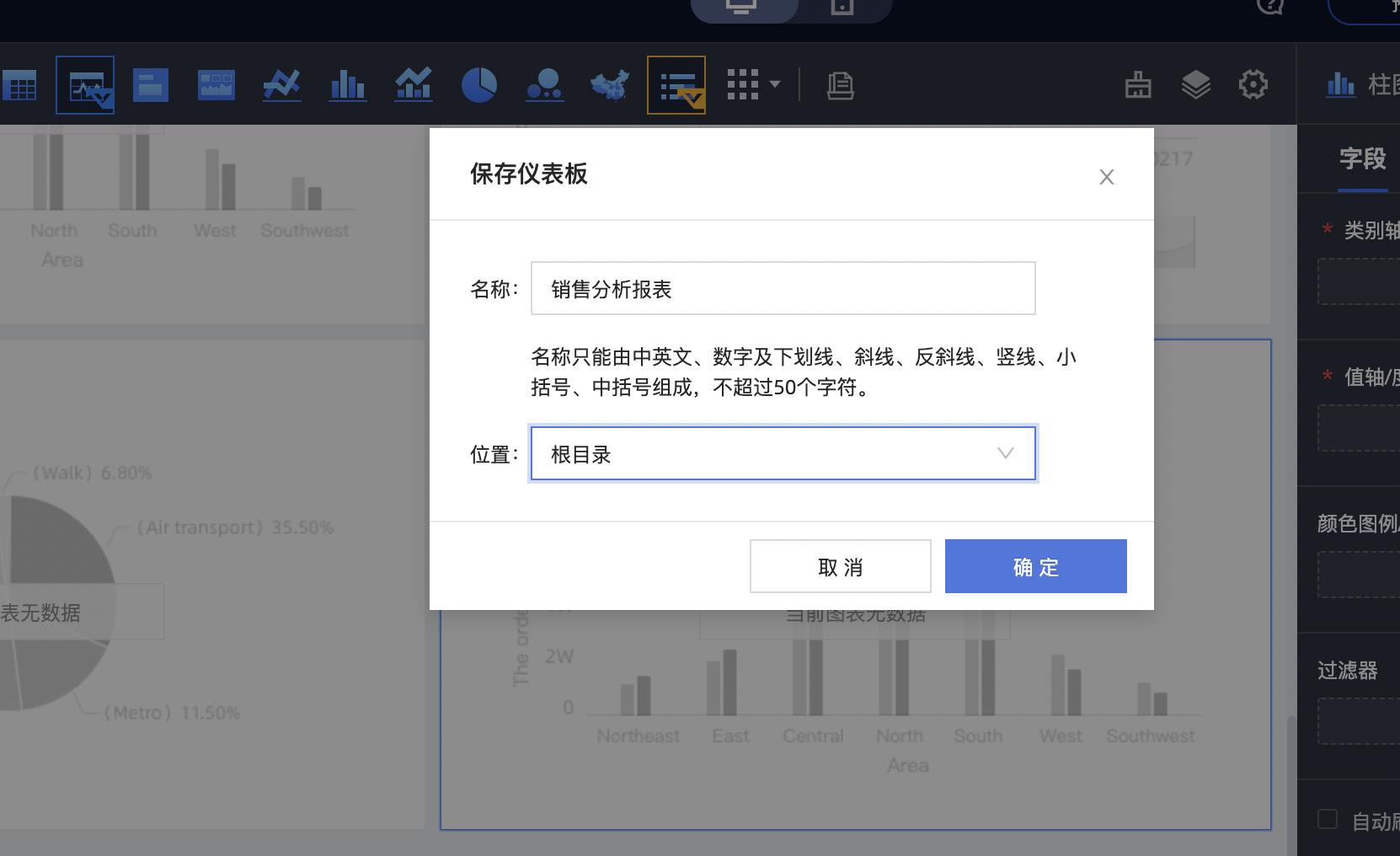
4. 报表制作
4.1 制作各省销售额的气泡地图
- 在主页点击工作台,对数据集进行编辑。

- 先对地理信息数据维度类型切换,点击province字段右侧的按钮依次选中:【维度类型切换】->【地理信息】->【省/直辖市】,然后保存!

- 单击网页标签页“销售分析报表”,回到仪表板编辑中。单击气泡地图配置维度和度量,将维度中的date(month)拖动至“过滤器”,province拖动至“地理区域/维度”,度量中的amount拖动至“气泡大小/度量”,然后点击右下方的【更新】,如下所示:

- 样式设置,你可以在这里可以设置图标的主题,样式等一些功能。

4.2 制作每月销售额
- 点击柱图配置维度和度量,将date(month)拖动至“类别轴/维度”,amount拖动至“值轴/度量”,date(year)和province拖动至“过滤器”,然后单击【更新】,如下所示:

4.3 制作销售额变化趋势
- 点击线图配置维度和度量,将date(month)拖动至“类别轴/维度”,amount拖动至“值轴/度量”,date(year)和province拖动至“过滤器”,然后点击【更新】,如下所示:

4.4 制作每月销售额占比
- 点击饼图配置维度和度量,将date(month)拖动至“扇区标签/维度”,amount拖动至“扇区角度/度量”,date(year)和province拖动至“过滤器”,然后点击【更新】,如下所示:

4.5 制作各省总销售额
- 点击柱图配置维度和度量,将province拖动至“值轴/度量”,amount拖动至“类别轴/度量”,date(year)和date(month)拖动至“过滤器”,然后点击【更新】,如下所示:

4.6 设置主题,保存发布
- 将这5个表的主题进行修改,然后设置好看的样式,点击保存并发布

5. 预览销售分析报表
- 返回桌面,点击图标:

- 预览结果
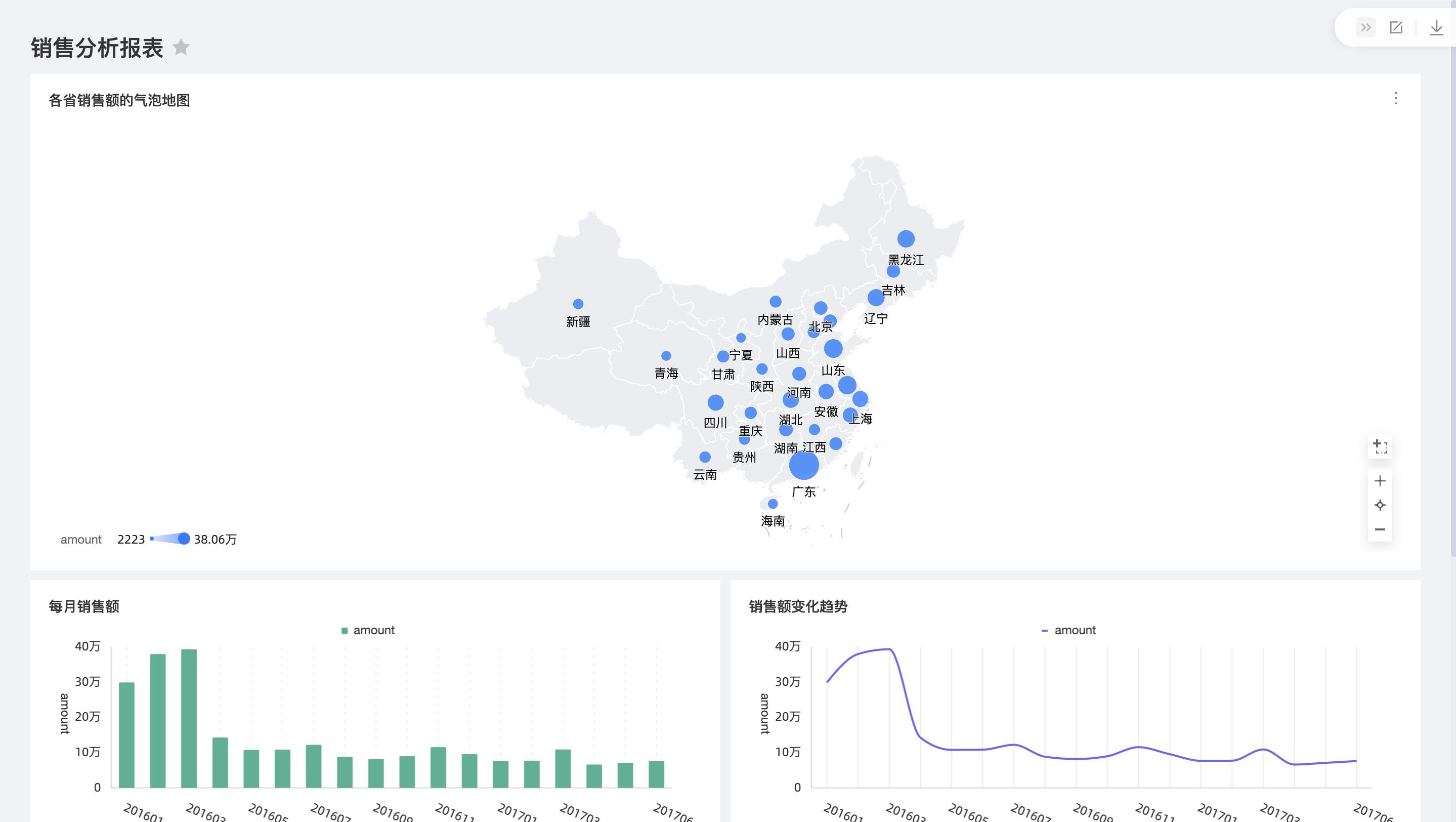
6. 制作门户
先介绍一下门户:门户也叫数据产品,是通过菜单形式组织的仪表板的集合,通过数据门户可以制作复杂的带导航菜单的专题类分析。
6.1 新建数据门户
- 在Quick BI工作空间标签页下,单击 【数据门户】 -> 【快速创建数据门户】 按钮,如下所示:

- 修改样式,自己怎么喜欢怎么来

- 在内容设置里,选择数据来源选择【仪表盘】,内容选择【销售分析报表】,点击【保存】

6.2 预览门户
- 返回主页,点击【数据门户】,点击预览窗口。

- 结果如下:
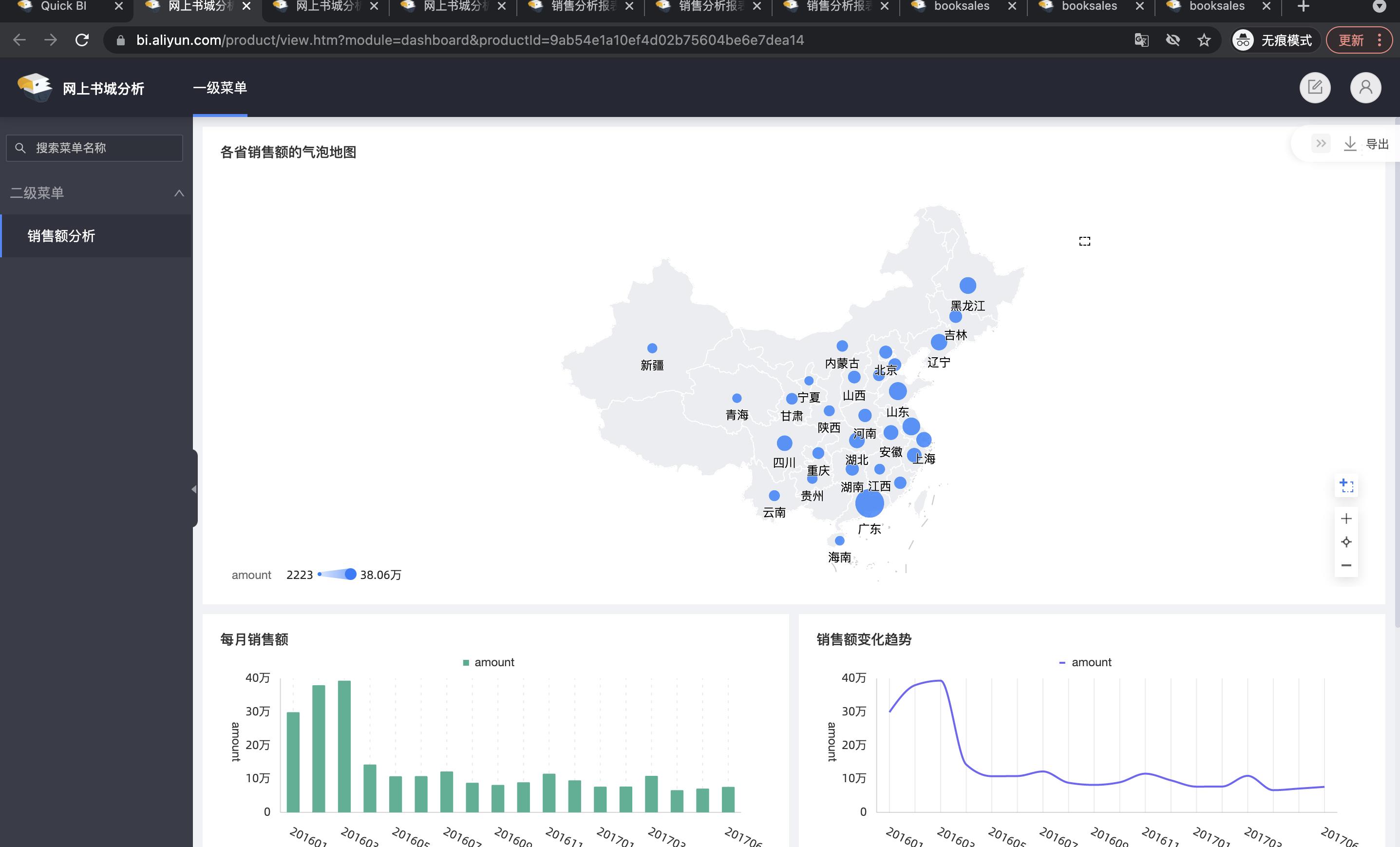
7.总结
这里的Quick BI,就像是数据分析工具tableau,但是更加适合企业内部的业务特点,没接触过的同学建议从tableau入手,再来学习Quick BI。到这里为止,我已经将阿里云计算平台MaxComputer、大数据治理平台DataWorks和数据分析平台Quick BI进行了初步学习,下一章应该就是机器学习平台了!
8. 参考资料
《阿里云全球培训中心》
《阿里云DataWorks使用手册》
以上是关于阿里云Quick BI学习之报表制作的主要内容,如果未能解决你的问题,请参考以下文章